Application Management
En la página Application Management, puedes ver una lista de los binarios de apps que pueden realizar transacciones u operar en la plataforma. Cada tarjeta de binario detalla la última versión del binario de la app que está disponible para descargar, el número de liberación mínimo admitido para la app y los sistemas operativos admitidos por la app.
Después de seleccionar el producto que necesitas del menú desplegable de productos, dirígete a User Application > Application Management para ver las apps configuradas y sus versiones.
Consulta la imagen comentada siguiente para obtener información sobre esta página.
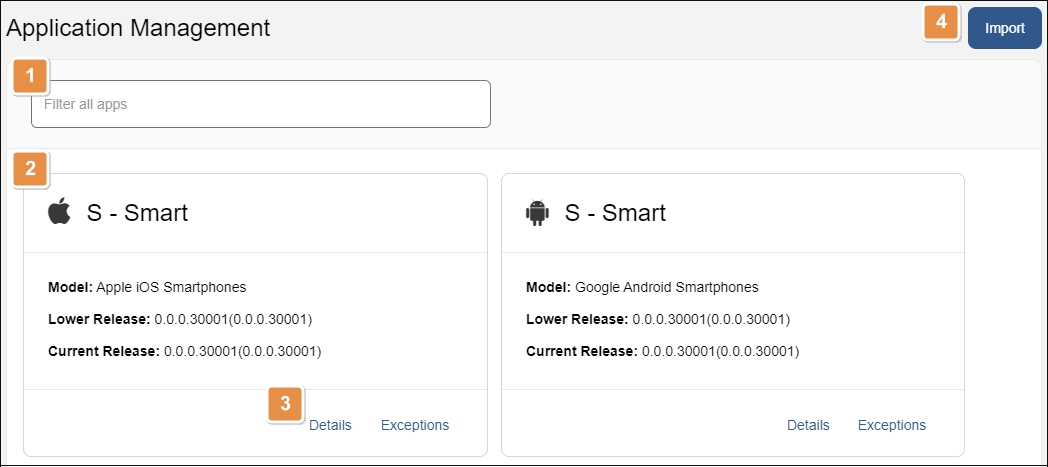
Barra de búsqueda. Escribe una palabra clave para buscar una app en la lista.
Lista de apps (binarios). En la lista, se muestran todos los binarios que existen para el producto seleccionado, junto con la información siguiente:
Model
Sistema operativo admitido por la app.
Lower Release
Número de liberación mínimo admitido para poder realizar transacciones.
Current Release
Número de liberación actual, con el número de versión entre paréntesis. Esta es la liberación actual de la app que está disponible para descargar en las diferentes tiendas de apps.
Herramientas.
Details
Haz clic en esta opción para ver más detalles sobre esta app. Consulta la sección Details para obtener más información.
Exceptions
Haz clic en esta opción para ver las excepciones para esta app. Consulta la sección Exceptions para obtener más información.
Import. Para agregar un binario nuevo a la lista, haz clic en Import para importar un archivo .xml que contenga los detalles del binario descritos anteriormente. El archivo debe contener una liberación inferior y una versión. Para obtener el archivo .xml necesario para agregar un binario a la lista, ponte en contacto con tu administrador.
Nota
El número de liberación es un identificador de desarrollo de Veritran vinculado a un binario, mientras que el número de versión varía según el ambiente y la cantidad de configuraciones importadas.
Haz clic en Details en cualquiera de las apps para acceder a un registro de las liberaciones de la app y a un historial de las actualizaciones realizadas en esas liberaciones. Desde esta página, también puedes actualizar la liberación actual.
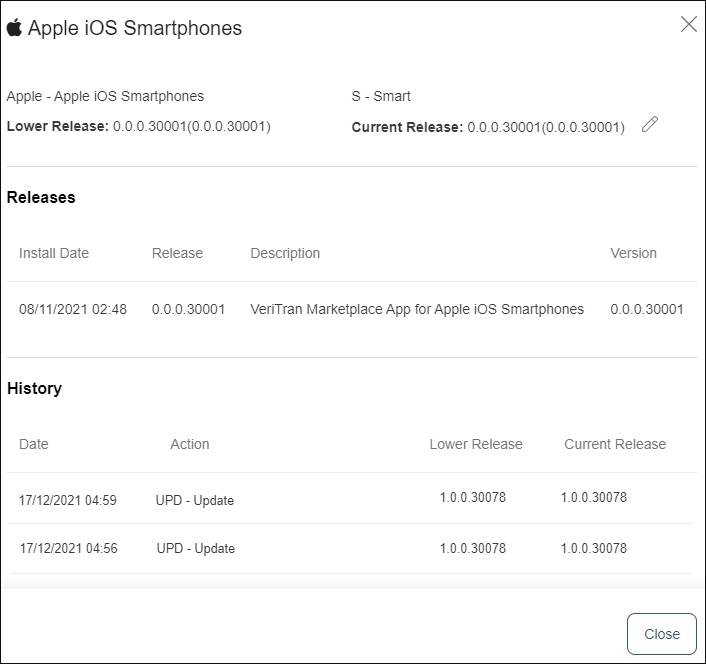
Para actualizar la liberación actual, haz clic en Edit Versions (ícono del lápiz) en el campo Current Release. En un menú desplegable, se muestran todas las liberaciones disponibles para esa app. La lista recupera las versiones que se importaron para esa app con la funcionalidad Import en la página Application Management. Haz clic en Save para guardar los cambios.
Haz clic en Excepctions para ver las excepciones de dispositivo para la app seleccionada, si las hay. Mediante las excepciones, los dispositivos que no operan dentro de las versiones mínima y actual pueden ejecutar la app.
Desde esta pestaña, también puedes desactivar una app. Para hacerlo, haz clic en Disable App. En la app deshabilitada, se mostrará un punto gris en vez de un punto verde.
Nota
Las excepciones se incluyen en la configuración del binario y no se pueden editar manualmente.